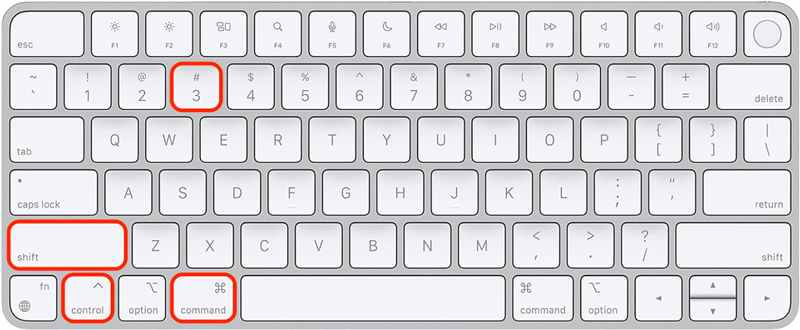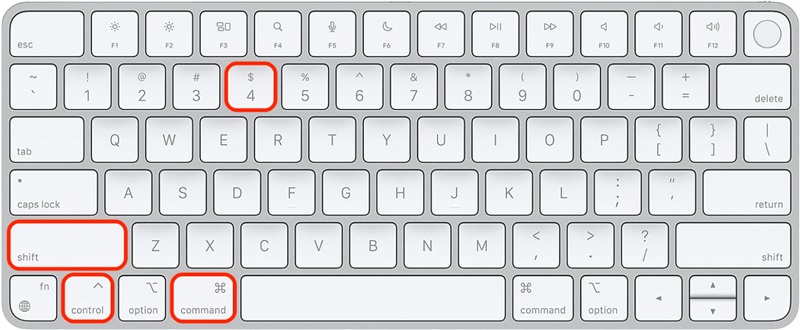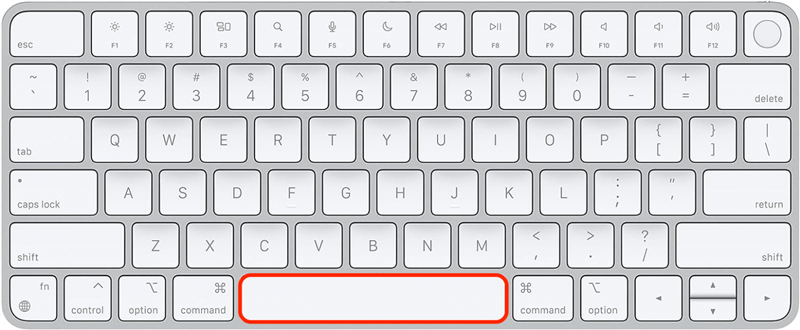Prendre des captures d’écran sur un Mac est une compétence utile, et les copier directement dans le presse-papiers peut vous faire gagner beaucoup de temps. Ne cherchez plus l’emplacement de votre capture d’écran et copiez-la automatiquement, puis passez directement au collage à l’aide d’un simple raccourci clavier. Vous pouvez capturer l’écran entier, une partie de l’écran ou seulement une fenêtre d’application.
Trois raccourcis clavier macOS de la capture d’écran au presse-papiers
Dans des articles précédents, nous avons abordé [comment faire une capture d’écran sur Mac] (https://www.iphonelife.com/content/mac-keyboard-shortcuts-how-to-take-screenshot), mais ces raccourcis clavier ajoutent l’étape de la copie automatique de la capture d’écran dans votre presse-papiers. Si vous disposez d’un appareil compatible avec le Presse-papiers universel, vous pouvez coller la capture d’écran directement sur un autre appareil Apple. Les trois raccourcis clavier nécessitent que vous appuyiez sur les touches Commande, Contrôle et Majuscule, puis vous pouvez appuyer sur une touche supplémentaire selon que vous souhaitez [capturer l’écran entier] (#How%20to%20Screen%20Grab%20Mac%20(Full%20Screen)%20&%20Copy%20to%20Clipboard), une partie spécifique de l’écran, ou une fenêtre d’application individuelle.
Comment faire une capture d’écran sur Mac (plein écran) et la copier dans le presse-papiers
Voici comment faire une capture d’écran sur un Mac et copier automatiquement la capture plein écran dans votre presse-papiers :
 Découvrez les fonctions cachées de votre iPhoneObtenez une astuce quotidienne (avec des captures d’écran et des instructions claires) pour maîtriser votre iPhone en seulement une minute par jour.
Découvrez les fonctions cachées de votre iPhoneObtenez une astuce quotidienne (avec des captures d’écran et des instructions claires) pour maîtriser votre iPhone en seulement une minute par jour.
- Appuyez simultanément sur les touches Commande, Contrôle, Maj et numéro 3 du clavier.

- Vous pouvez maintenant coller cette capture d’écran en plein écran dans n’importe quelle application compatible ou même sur un appareil Apple via le clavier universel.
Astuce de pro
Vous pouvez vérifier le contenu du presse-papiers de votre Mac en ouvrant l’application Finder, en sélectionnant Édition et en cliquant sur Afficher le presse-papiers.
Raccourci clavier pour la capture d’une partie de l’écran du Mac
Si vous souhaitez faire une capture d’écran d’une partie seulement de l’écran de votre Mac et la copier automatiquement dans votre presse-papiers :
- Appuyez simultanément sur les touches Commande, Contrôle, Maj et numéro 4.

- Vous pouvez maintenant coller cette capture d’écran partielle dans n’importe quelle application compatible ou même sur un appareil Apple via le clavier universel.
Prendre des captures d’écran sur un Mac est une compétence utile, et les copier directement dans le presse-papiers peut vous faire gagner beaucoup de temps. Ne cherchez plus l’emplacement de votre capture d’écran et copiez-la automatiquement, puis passez directement au collage à l’aide d’un simple raccourci clavier. Vous pouvez capturer l’écran entier, une partie de l’écran ou seulement une fenêtre d’application.Trois raccourcis clavier macOS de la capture d’écran au presse-papiers
Dans des articles précédents, nous avons abordé [comment faire une capture d’écran sur Mac] (https://www.iphonelife.com/content/mac-keyboard-shortcuts-how-to-take-screenshot), mais ces raccourcis clavier ajoutent l’étape de la copie automatique de la capture d’écran dans votre presse-papiers. Si vous disposez d’un appareil compatible avec le Presse-papiers universel, vous pouvez coller la capture d’écran directement sur un autre appareil Apple. Les trois raccourcis clavier nécessitent que vous appuyiez sur les touches Commande, Contrôle et Majuscule, puis vous pouvez appuyer sur une touche supplémentaire selon que vous souhaitez [capturer l’écran entier] (#How%20to%20Screen%20Grab%20Mac%20(Full%20Screen)%20&%20Copy%20to%20Clipboard), une partie spécifique de l’écran, ou une fenêtre d’application individuelle.
Comment faire une capture d’écran sur Mac (plein écran) et la copier dans le presse-papiers
- Voici comment faire une capture d’écran sur un Mac et copier automatiquement la capture plein écran dans votre presse-papiers :

- Découvrez les fonctions cachées de votre iPhoneObtenez une astuce quotidienne (avec des captures d’écran et des instructions claires) pour maîtriser votre iPhone en seulement une minute par jour.

- Appuyez simultanément sur les touches Commande, Contrôle, Maj et numéro 3 du clavier.
Vous pouvez maintenant coller cette capture d’écran en plein écran dans n’importe quelle application compatible ou même sur un appareil Apple via le clavier universel.
Astuce de pro
Vous pouvez vérifier le contenu du presse-papiers de votre Mac en ouvrant l’application Finder, en sélectionnant Édition et en cliquant sur Afficher le presse-papiers.
- Raccourci clavier pour la capture d’une partie de l’écran du Mac
- Si vous souhaitez faire une capture d’écran d’une partie seulement de l’écran de votre Mac et la copier automatiquement dans votre presse-papiers :
- Appuyez simultanément sur les touches Commande, Contrôle, Maj et numéro 4.
- Vous pouvez maintenant coller cette capture d’écran partielle dans n’importe quelle application compatible ou même sur un appareil Apple via le clavier universel.